电脑怎么重装系统步骤windows10
- 分类:Win10 教程 回答于: 2023年02月25日 12:40:20
随着科技的飞速发展,电脑已经成为我们在日常生活中不可或缺的电子工具之一.但是在使用过程中难免也会遇到些系统方面等等问题,当遇到系统故障时电脑怎么重装系统呢?下面,小编就给大家分享一下电脑重装windows10系统教程.
工具/原料:
系统版本:windows10系统
品牌型号:宏碁新蜂鸟FUN
软件版本:装机吧一键重装系统 v2290+小白一键重装系统V2290
方法/步骤:
方法一:使用装机吧工具重装windows10系统
1、我们首先在电脑上下载安装装机吧一键重装系统软件并点击打开,选择需要安装的win10系统,点击下一步。

2、装机软件此时将会开始自动下载win10系统文件。
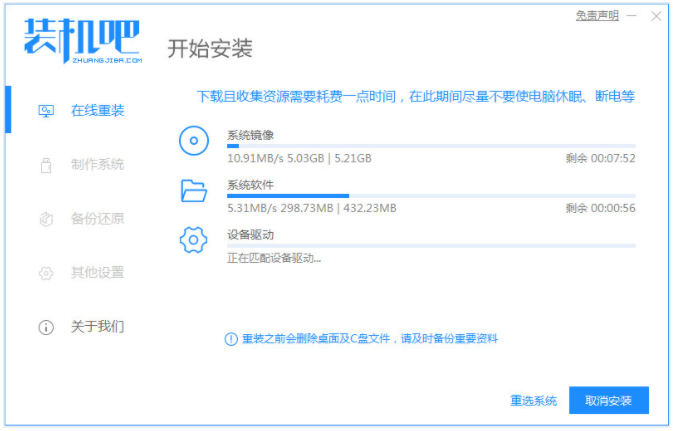
3、部署环境完成之后,点击立即重启。
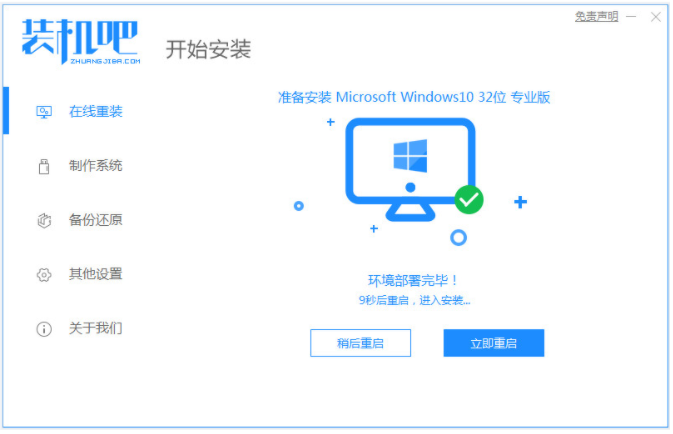
4、选择zhuangjiba pe-msdn项,按回车键进入pe系统界面。

5、进入pe系统之后,装机工具此时将会开始安装win10系统。
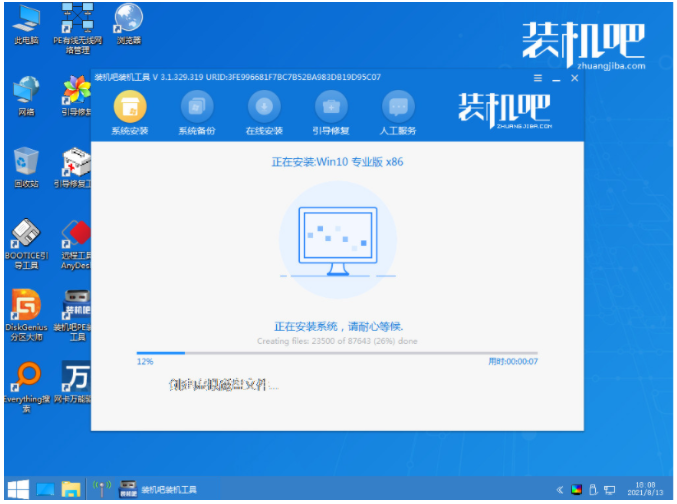
6、系统安装完成后,点击立即重启。
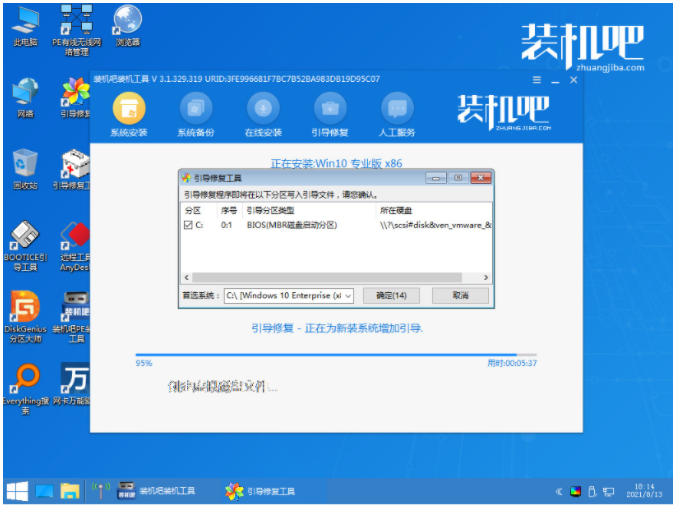
7、进入win10系统桌面,即说明电脑重装windows10系统完成。

方法二:使用小白一键重装系统工具重装windows10系统
1、首先下载安装小白一键重装软件到电脑上,双击打开,选择需要安装的win10系统,点击下一步。
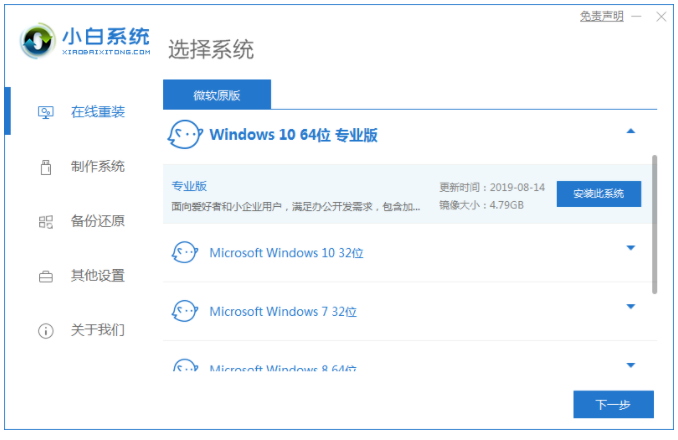
2、装机软件此时将会开始自动下载系统文件,请大家耐心等待。

3、耐心等待部署环境完之成后,点击立即重启。
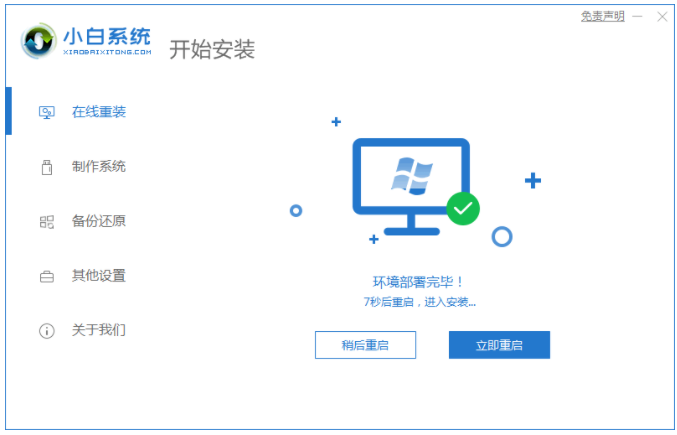
4、重启电脑之后,选择第二个xiaobaipe-msdninstallmode按回车键进入pe系统桌面。
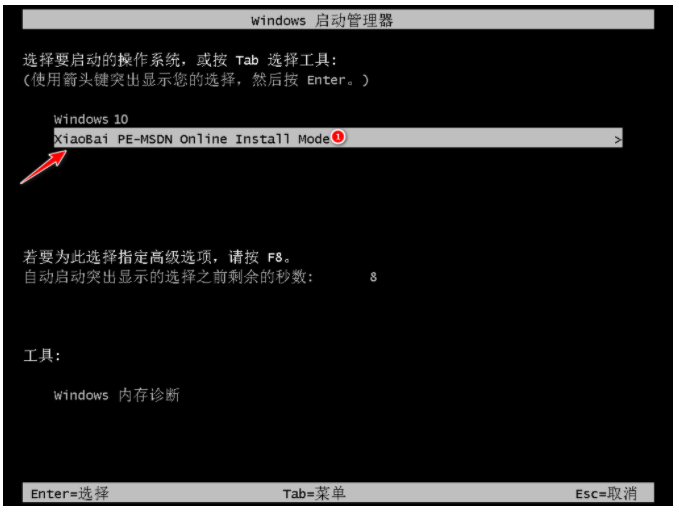
5、进入PE系统之后,小白装机工具此时将会自动开始安装win10系统的操作。

6、系统安装完成之后,点击立即重启。
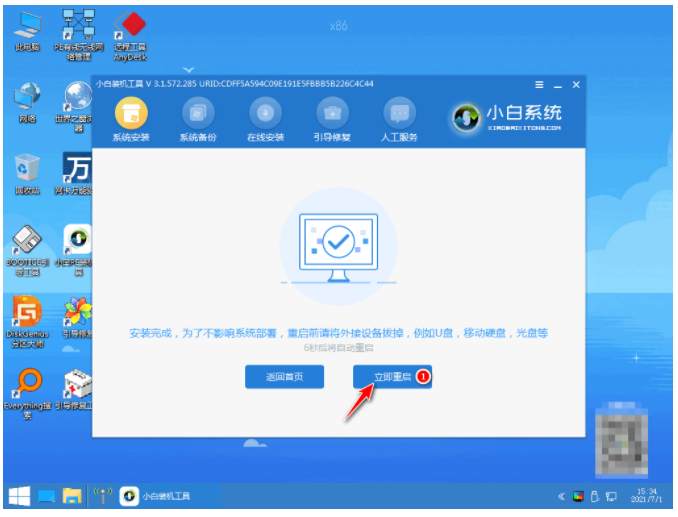
7、重启电脑之后,直至进入到安装好的win10系统桌面,即说明电脑重装windows10系统完成。
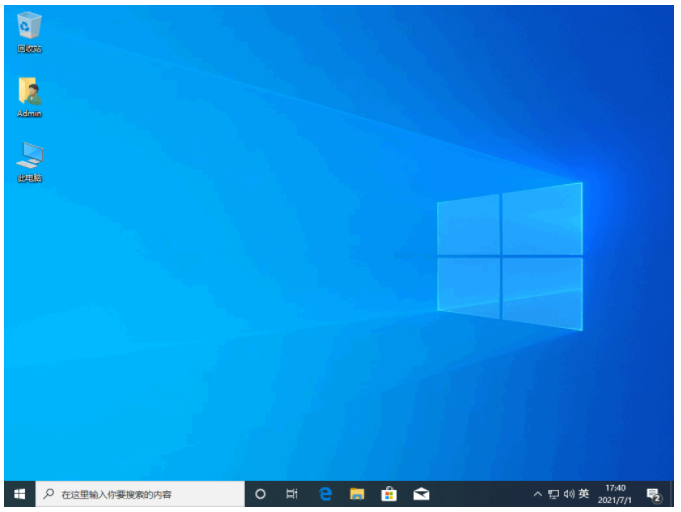
总结:
方法一:使用装机吧工具重装windows10系统
1、打开装机吧一键重装系统工具,选择win10系统进行安装。
2、耐心等待装机软件自行下载镜像后重启进入pe系统。
3、最后重启电脑,直至进入新的win10系统桌面即可。
方法二:使用小白一键重装系统工具重装windows10系统
1、打开小白工具,选择win10系统安装。
2、部署环境后点击重启电脑进入pe自动安装。
3、重启电脑进入win10系统桌面即可正常使用。
 有用
26
有用
26


 小白系统
小白系统


 1000
1000 1000
1000 1000
1000 1000
1000 1000
1000 1000
1000 1000
1000 1000
1000 1000
1000 1000
1000猜您喜欢
- 小白系统怎么激活win10教程2022/12/21
- win10专业版激活密钥2022新版..2022/05/20
- win10镜像下载安装的步骤教程..2022/10/21
- 小白一键重装系统win10教程2022/11/18
- 安装程序包的语言不受系统支持,小编教..2018/01/29
- win10关机转圈久怎么办2021/03/27
相关推荐
- windows遇到关键问题将在一分钟后重启..2018/06/08
- 魔法猪一键重装系统win10教程步骤..2022/07/07
- win10镜像下载的官网地址有哪些..2022/12/30
- 联想笔记本电脑重装系统win10..2023/03/21
- 联想自带一键重装系统win10怎么操作..2023/03/11
- xp升级win10系统最简单好用的方法..2022/04/25

















